Come copiare la libreria di iTunes su un'unità esterna per il backup
Con un sacco di software dannoso che appare online, pensare al peggio è una buona cosa, specialmente se si tratta della protezione dei tuoi file salvati da molto tempo. Questo genere di cose è sempre possibile su qualsiasi applicazione o piattaforma come iTunes. Quindi, se hai curato una libreria molto ampia e non vuoi che vadano sprecati, il backup dei file è molto consigliato. Questo può essere fatto tramite più metodi, ma in questo post ci concentreremo su come copiare la libreria di iTunes su un'unità esterna.
Fortunatamente, il processo su come copiare la libreria di iTunes su un file dischi rigidi esterni è molto semplice ed è affrontato completamente nella guida qui sotto. Che tu stia utilizzando un computer Windows o un Mac, puoi utilizzare questa guida per creare una copia di backup completa della tua libreria iTunes.
Guida ai contenuti Parte 1. Come copiare la libreria di iTunes su un disco rigido esterno?Parte 2. Il miglior metodo alternativo per mantenere la libreria di iTunesParte 3. Parole finali
Parte 1. Come copiare la libreria di iTunes su un disco rigido esterno?
Per evitare che si verifichi la situazione sopra menzionata, la serie di passaggi di seguito su come copiare la libreria di iTunes su un'unità esterna ti aiuterebbe. Assicurati di seguire questa guida dettagliata per evitarlo. Di cosa avrai bisogno prima del trasloco? Ovviamente avrai bisogno del computer su cui si trova attualmente la tua libreria iTunes. Avrai anche bisogno di quanto segue:
- Un disco rigido esterno (e una fonte di alimentazione, se applicabile), assicurati che abbia una capacità di archiviazione sufficiente per contenere la tua libreria e per future espansioni
- Un cavo USB per collegare il disco rigido al computer come USB 3.0, Cavi USB-Co Fulmine. L'utilizzo di una tecnologia meno recente, come USB 2.0, può prolungare notevolmente il tempo necessario, semplicemente a causa delle sue velocità di trasferimento più lente.
Passaggio 1. Trova una cartella iTunes
- Sul tuo computer, seleziona l'icona dell'app iTunes per avviarla.
- Apri la finestra Preferenze. Su un Mac, vai su iTunes > Preferenze. In Windows, vai su Modifica > Preferenze.
- Seleziona Avanzate nella nuova finestra.
- Vai alla sezione relativa alla posizione della cartella iTunes Media per trovare la posizione della cartella iTunes.
- Seleziona la casella di controllo "Copia i file nella cartella iTunes Media quando li aggiungi alla libreria" per assicurarti che i brani che aggiungi alla libreria vengano inseriti in questa cartella.
- Fai clic su OK per chiudere la finestra delle preferenze di iTunes.
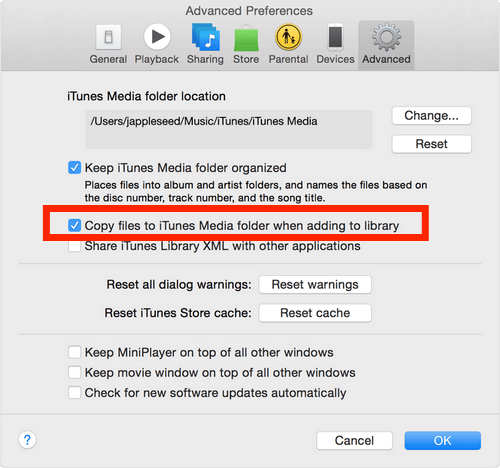
Passo 2. Consolida la tua libreria di iTunes
- Fai clic su File nell'angolo in alto a sinistra dello schermo.
- Scegli Libreria nel menu a discesa, quindi seleziona il pulsante Organizza libreria.
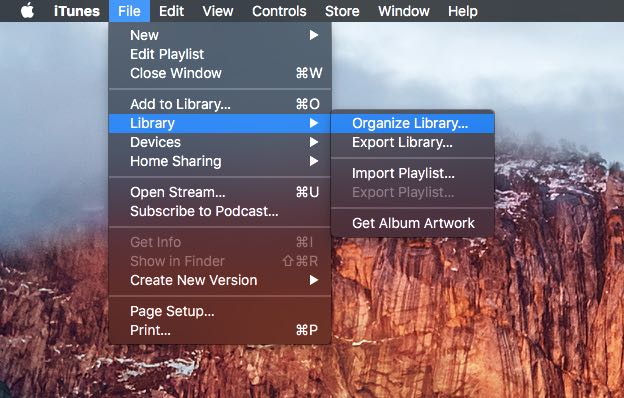
- Seleziona la casella Consolida file nella finestra che appare. Fare clic su OK.
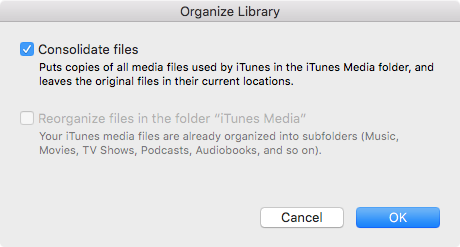
Nota: Consolida i file copia gli elementi invece di spostare i file, quindi ti ritroverai con i duplicati di tutti i file che erano al di fuori della cartella iTunes Media. Questa operazione potrebbe richiedere del tempo a seconda del numero di file di origine da consolidare, delle loro dimensioni, della velocità del computer, dello spazio di archiviazione disponibile e di altri fattori.
Passaggio 3. Sposta la libreria di iTunes su un disco rigido esterno
Ora come copiare la libreria di iTunes su un'unità esterna dopo aver consolidato e organizzato la tua libreria? Andiamo all'ultimo passaggio per trasferire la libreria di iTunes sul disco rigido esterno.
- Chiudi ed esci da iTunes sul tuo computer.
- Collega il tuo disco rigido al computer con un cavo USB e attendi finché non viene visualizzato sul desktop.
- Trova la cartella iTunes Media nella cartella iTunes. (Mac: Finder > nome utente > Musica, Windows XP: \Documents and Settings\nomeutente\Documenti\Musica\, Windows Vista o successivo: \Utenti\nomeutente\Musica\)
- fare clic e trascinare la cartella iTunes direttamente sull'icona dell'unità esterna. In alternativa, copia la cartella iTunes, vai al punto dell'unità esterna che desideri utilizzare per archiviare iTunes, quindi incolla.
- A questo punto, la cartella iTunes verrà copiata nella memoria esterna.
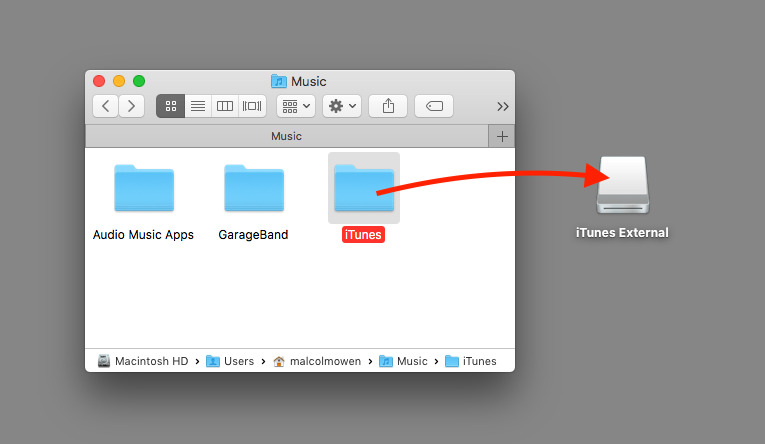
Questo processo potrebbe richiedere del tempo, a seconda della larghezza di banda della connessione, delle dimensioni della cartella iTunes e se si accede al computer o all'unità da altre attività, il completamento potrebbe richiedere molto tempo. Inoltre, una volta completato il trasferimento, a iTunes deve essere comunicato dove trovare i file. Devi tenere premuto il tasto Opzione (Mac) o Maiusc (Windows) per aprire iTunes. Questo farà apparire una finestra Scegli libreria iTunes con tre opzioni. Seleziona Scegli libreria all'estrema destra. Nella finestra successiva, vai all'unità esterna e accedi alla cartella iTunes. Trova e seleziona il file della libreria di iTunes e fai clic su Apri.
A questo punto, iTunes si aprirà dalla nuova posizione e accederà ai file dalla memoria esterna anziché dalla memoria del computer. Se lo desideri, puoi chiudere iTunes e disconnettere l'unità esterna. Per riutilizzare quella libreria di iTunes, dovrai ricollegare l'unità al computer prima di riaprire iTunes, altrimenti offrirà un errore "Impossibile trovare la libreria".
Oltre all'utilizzo di iTunes, esiste un altro modo per eseguire la procedura su come copiare la libreria di iTunes su un'unità esterna. Scopri questo metodo nella parte successiva di questo post.
Parte 2. Il miglior metodo alternativo per mantenere la libreria di iTunes
Ci sono tanti modi disponibili per eseguire il processo di copia della libreria di iTunes su un'unità esterna, ma il più efficace e affidabile tra questi è attraverso l'uso di un'applicazione di terze parti. Questo tipo di strumento può aiutarti a conservare una copia permanente dei file musicali selezionati subito dopo il download e la conversione. In altre parole, avrai diritti permanenti sulla gestione dei file, in cui puoi scegliere di farlo trasferire una playlist di iTunes su un altro computer or masterizzare CD da iTunes per riprodurli tramite lettori CD.
Per renderlo possibile e salvare i tuoi brani iTunes e Apple Music preferiti, puoi utilizzare Convertitore musicale Apple AMusicSoft. Questo convertitore musicale ti aiuterà a convertire i file in formati accessibili come MP3, FLAC, WAV, M4A, AC3 e AAC. Con la sua velocità di conversione e download 16 volte più veloce, ogni utente può risparmiare un sacco di tempo nell'attesa dei risultati. Fortunatamente, usare AMusicSoft è molto semplice. Ha una semplice guida utente che anche i principianti possono seguire comodamente.
Oltre a ciò, può anche conservare i dettagli significativi relativi alle tracce anche dopo i processi eseguiti. Ancora più importante, può eseguire la rimozione del DRM. Finché lo strumento è in grado di farlo, sono possibili altri processi ed è possibile riprodurre musica su qualsiasi dispositivo. Vedi sotto i passaggi da seguire per scaricare iTunes e Apple Music in formati compatibili.
- Vai al browser del tuo computer e vai al sito web di AMusicSoft. Da qui, puoi ottenere AMusicSoft Apple Music Converter toccando il pulsante Download. L'installazione avviene dopo che il download è andato a buon fine.
- Dopo averlo fatto, aggiungi i brani musicali selezionandoli dalla tua raccolta.

- Fornire il formato di conversione da utilizzare scegliendo dal menu formato di AMusicSoft. È necessario specificare anche la posizione in cui salvare i risultati.

- Fare clic sul pulsante Converti per avviare l'avvio del processo e attendere la disponibilità dei risultati.

- Infine, accedi al menu Convertito per scaricare i file musicali convertiti.
Parte 3. Parole finali
Discussi sopra sono i due metodi che possono essere utilizzati per il processo di come copiare la libreria di iTunes su un'unità esterna. Se non riesci a farlo utilizzando l'app iTunes, dovresti provare a utilizzare Convertitore musicale Apple AMusicSoft. Basta seguire i passaggi della guida affrontati per utilizzare correttamente questo strumento.
Persone anche leggere
- I migliori consigli per correggere Apple Music che non funziona su CarPlay
- "Google Home funziona con iTunes" - Sì o no?
- Risolto: come eliminare tutta la musica dal mio iPhone
- Come rendere la canzone disponibile offline in Apple Music?
- Perché non riesco a scaricare brani su Apple Music? Come sistemarlo?
- Tre modi migliori per ascoltare Apple Music su Firestick
- Come mettere una canzone in ripetizione su Apple Music?
Robert Fabry è un blogger appassionato, un appassionato di tecnologia, e forse può contaminarvi condividendo qualche consiglio. Ha anche una passione per la musica e ha scritto per AMusicSoft su questi argomenti.